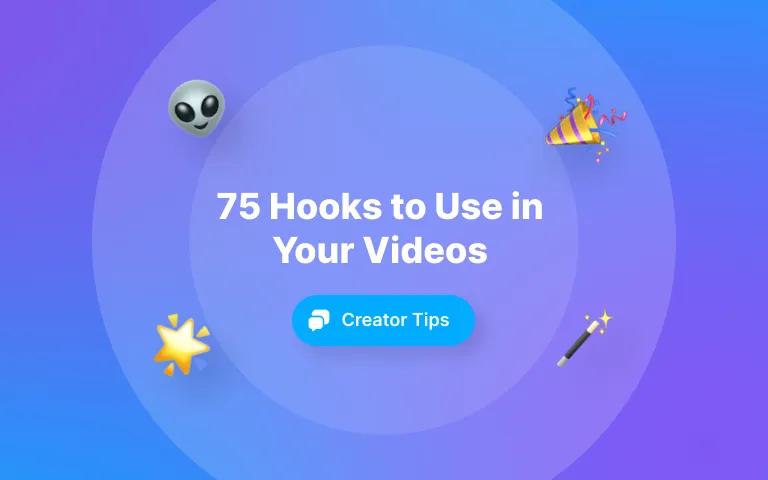Ak používate zariadenia Apple na editovanie videa, pravdepodobne ste už niekedy použili program iMovie.
Aplikácia iMovie sa dodáva predinštalovaná v nových produktoch Apple a používa sa na úpravu a exportovanie videoobsahu.
Ak sa ako tvorca snažíte zvýšiť svoje publikum, titulkovanie videí je jedným z najlepších spôsobov, ako urobiť svoj obsah pútavejším a prístupnejším.
Či už vytvárate videá pre sociálne médiá alebo webové stránky, titulky a podtitulky môžu pomôcť zlepšiť zážitok divákov a zvýšiť ich angažovanosť.
V tomto sprievodcovi vám krok za krokom ukážeme, ako pridať titulky a podtitulky do projektu videa v aplikácii iMovie.
Poďme sa teda ponoriť.
Môžete pridať titulky v iMovie?
Áno, tento proces sa vykonáva ručne a funguje takto:
Jednotlivé bloky textu pridáte na časovú os iMovie, upravíte trvanie každej snímky s názvom a prispôsobíte štýl písma, veľkosť a zarovnanie textu.
Titulky sú otvorené, čo znamená, že ich po pridaní nemožno vypnúť.
Čo sú otvorené titulky? Sú to slová na videu, ktoré nemôžete vypnúť. Ak teda video vyzerá zle, aj slová budú vyzerať zle.
Ako pridať titulky v aplikácii iMovie
Krok 1: Otvorte iMovie a importujte video, ktoré chcete titulkovať.
Krok 2: Vyberte klip vo filme alebo videu, do ktorého chcete pridať titulky.
Krok 3: Kliknite na znak názvu v prehliadači v hornej časti.
Krok 4: Vyberte názov, ktorý chcete použiť pre svoj podtitul, napríklad odhaľte dolnú tretinu, dolnú tretinu alebo dolnú tretinu. Odporúča sa dolná tretina, pretože ponúka najlepší záber na štandardne vyzerajúci titulok.
Krok 5: Dvakrát kliknite alebo potiahnite výber na príslušný videoklip.
Krok 6: Vyberte textové pole [T] v hornej časti prehliadača a zadajte text titulku.
Ako upraviť titulky v aplikácii iMovie
Ak chcete upraviť titulky, otvorte projekt a vyberte klip s titulkami, ktoré chcete upraviť. Potom kliknite na tlačidlo "Titles" (Titulky) na paneli nástrojov iMovie, čím získate prístup k funkciám na úpravu textu.
Tým sa zvýrazní nadpis a pomocou nástrojov na úpravu textu môžete upraviť text, písmo, farbu a veľkosť.
Môžete upraviť trvanie a polohu titulkov vo videoklipe.
Ak sa ponoríte do pokročilých funkcií na úpravu textu v aplikácii iMovie, môžete získať prístup k pokročilejším možnostiam prispôsobenia titulkov, napríklad k animáciám alebo štýlom textu.
Patria sem dolné tretiny, prekryvy a rôzne efekty, vďaka ktorým budú vaše titulky vizuálne atraktívne a zaujmú publikum.
Po dokončení úprav titulkov si svoju prácu prezrite prehrávaním klipu v aplikácii iMovie. Tento krok vám umožní skontrolovať, či časovanie a formátovanie titulkov neobsahuje chyby alebo problémy, aby ste mohli vykonať zmeny pred exportom videa.
Keď ste spokojní, exportujte video s upravenými titulkami a zdieľajte ho.
Ako pridať titulky v aplikácii iMovie na iPhone a iPade
Ak chcete pridať titulky z iPhonu alebo iPadu, postup je podobný.
Krok 1: Začnite výberom videa, ktoré chcete titulkovať.
Krok 2: Nájdite a vyberte časť videoklipu, do ktorej chcete pridať titulky.
Krok 3: Po výbere časti, ku ktorej chcete pridať titulky, sa zobrazí ikona Titulky. Po kliknutí na ikonu môžete rozhodnúť o štýle titulkov.
Krok 4: Kliknutím na "text názvu tu" manuálne pridajte titulky. Je dôležité si uvedomiť, že aby boli titulky alebo podtitulky pútavé a prístupné, musia spĺňať určité normy. Mali by obsahovať grafické vyjadrenie nepočuteľných zvukov, prepisovať činnosť na pozadí, nasávať určité pokročilé prispôsobenie titulkov a dosahovať vysokú presnosť.
Pridávanie titulkov do videí v aplikácii iMovie nie je čistý proces, takže titulky môžu byť náchylné na chyby, ktoré môžu pokaziť zážitok z videa tým, ktorí sú závislí od titulkov, aby sa mohli plne zapojiť do videa.
Pozrime sa na alternatívny spôsob pridávania titulkov do videí - Submagic.
Alternatíva pre titulky iMovie - Submagic
Ak chcete takmer presný nástroj na pridávanie titulkov do videí, zvážte Submagic.
Podobne ako pri pridávaní titulkov v zariadeniach iPhone a iPad môžete pomocou aplikácie Submagic pridávať titulky do videí v zariadeniach iPhone a Android.
Submagic je online nástroj s jednoduchým rozhraním a priamym postupom na generovanie titulkov videa. Tentoraz nemusíte titulky zadávať ručne.
Niekoľkými kliknutiami na tento automatický generátor titulkov môžete bez námahy vytvoriť titulky s dokonalými emotikonmi a inteligentne zvýraznenými kľúčovými slovami v priebehu dvoch minút.
Umožňuje tiež vytvárať titulky vo viac ako 48 jazykoch. Môžete vytvárať japonské titulky, talianske titulky, nemecké titulky atď.
Ako tvorca videoobsahu môžete vďaka aplikácii Submagic jednoducho pridávať titulky do Reels Instagram, krátkych videí YouTube, Reels Facebook a TikTok jediným kliknutím.
Záver o pridávaní titulkov v iMovie
Pridávanie titulkov do videí iMovie si vyžaduje čas a úsilie.
Konečný výsledok však stojí za tú námahu. V aplikácii iMovie môžete vytvoriť vynikajúce titulky, ktoré budú vo videu vyzerať dobre, ale nemusia byť vždy presné. V prípade short-form videí je výbornou voľbou aplikácia Submagic.
Aplikácia Submagic vám v priebehu niekoľkých minút poskytne presné nadpisy s podmanivými fontmi.
















.webp)
.webp)

.png)
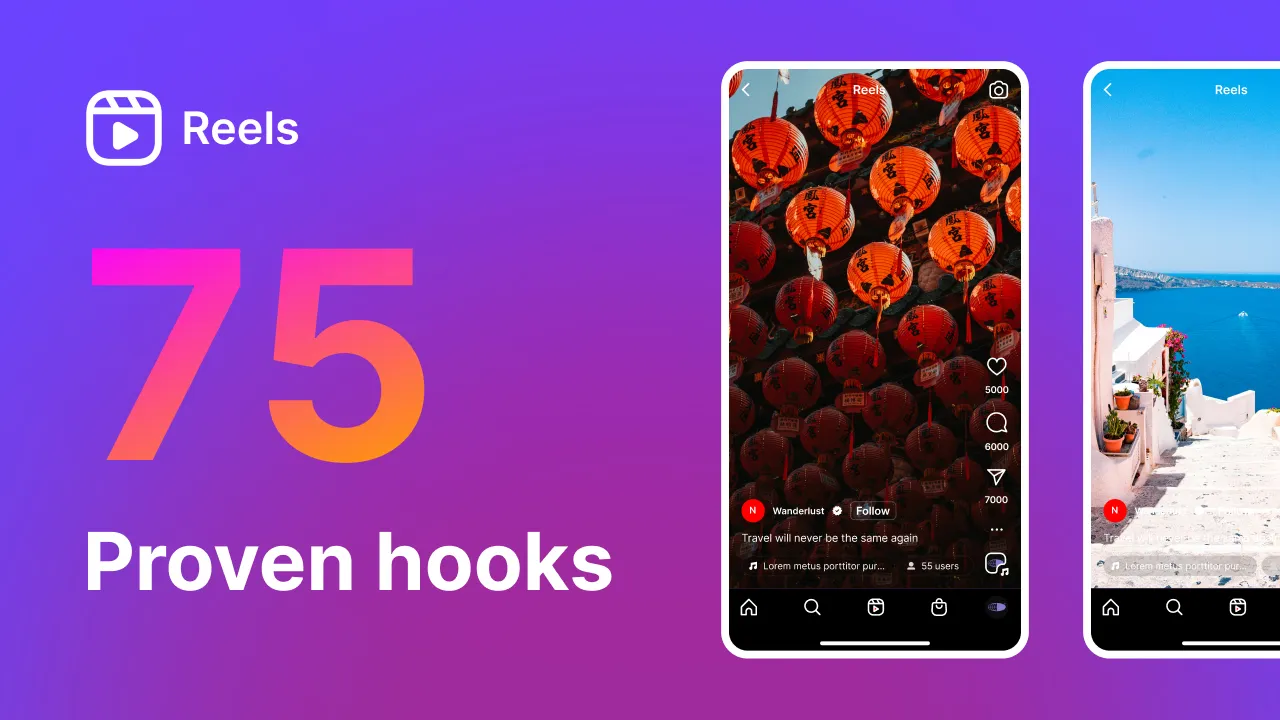

.webp)